iPhone用の外部ストレージにはSSDがおすすめ!容量を簡単に増やそう

iPhoneを長く使い続けるうちに本体容量がいっぱいになり、データの保存やアプリのインストールができなくなることがあります。高精細な写真データや動画データは容量が大きいため、旅行などに出かける際は事前に本体容量をチェックしたり、外部ストレージに不要なデータを移動させたりするのがおすすめです。ここでは、iPhone用の外部ストレージの選び方や、ストレージを使うために必要なフォーマットのやり方などをご紹介します。
目次
iPhoneの容量不足は外部ストレージで解消しよう!

iPhoneでは「iCloud」という、データをインターネット上に保存できるクラウドサービスを使用できます。iPhoneユーザーの方は、無料で5GBのデータを保存可能です。とはいえ、バックアップ用途で5GBは十分な容量とはいえず、すぐにデータを保存できなくなる可能性があります。月額料金を払うことで保存できる容量は増やせますが、ランニングコストや通信費がかかる点に注意が必要です。
たくさんのデータを保存したい方は、外部ストレージを用意するのがおすすめです。外部ストレージなら、長期的なコストを抑えながら保存できるデータ容量を増やせます。バックアップやデータ移行などを、パソコンなしで行える点もメリットです。
また、iPhone 15 Pro/Pro Maxは、外部ストレージに接続した時だけProResで4K(60fps)の超高画質撮影を行うことができます。大容量のデータを保存したり、ProResでビデオ撮影を行ったりしたい方は、外部ストレージを用意しておきましょう。
iPhone用の外部ストレージの選び方
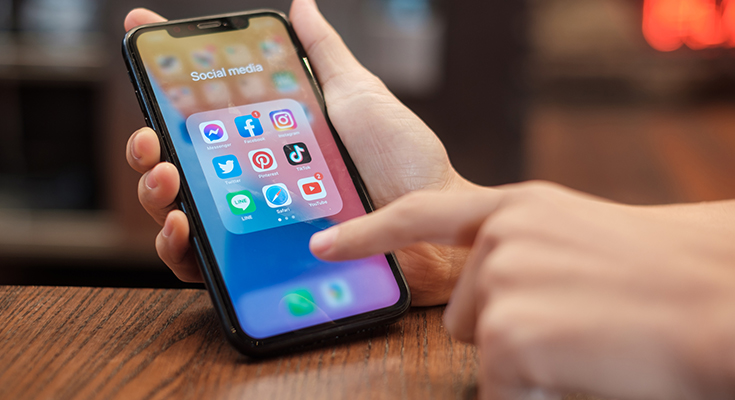
iPhone用の外部ストレージは、さまざまな種類から選ぶことができます。保存したいデータの種類や使い方を踏まえて、自分に適したものを選ぶことが大切です。iPhone用の外部ストレージを購入する時に確認したい、選び方のポイントをご紹介します。
ストレージの種類はSSDがおすすめ
iPhoneに接続できる外部ストレージには、USBメモリや外付けHDD、NAS、外付けSSD、SDカードリーダーなど、さまざまな種類があります。それぞれメリット・デメリットがありますが、データの転送速度が高速でサイズもコンパクトかつ、電源不要で駆動する外付けSSDを用意するのがおすすめです。大容量の製品なら、たくさんのデータをコンパクトに保存できます。
また、有線接続する外部ストレージの場合は、コネクタの形状も確認しておきましょう。iPhone 14以前のモデルはLightningコネクタ接続の機器が必須です。iPhone 15シリーズではUSB-Type-C(TM)が採用されたので、幅広い製品を接続できます。
容量は用途に合わせて選ぼう
保存したいデータや使用する目的に適した容量の外付けストレージを選ぶことも大切です。 例えば、高画質な動画や写真はデータ容量が大きくなりやすいため、500GB以上を目安に選ぶと良いでしょう。iPhone内の全てのデータをバックアップしたい時は、500GB〜1TB以上ある外部ストレージを選ぶのが安心です。
ただし、iPhoneの本体容量や使用目的によっては、大容量の外付けストレージを用意しても使い切れない可能性があります。本体容量が256GB以下のiPhoneを使用している方や、一時的なデータ移行が目的の場合は、250GB程度の安価なSSDを選ぶのもおすすめです。
ケースを付けたまま使えると便利
本体を落下の衝撃などから守るために、iPhoneにケースを付けている方も多くいらっしゃるでしょう。外付けストレージの形状や接続方法によっては、ケースの厚みが原因で接続できない可能性もあります。ケースを付けたまま使えるか確認しておくと便利です。
ケースの付け外しが手間な時は、iPhone 15シリーズならUSB-Type-C(TM)の変換アダプターや延長アダプターを利用するのもおすすめです。USB-Type-C(TM)の変換アダプターがあれば、USB-A接続の外付けSSDをiPhoneで使える場合もあります。
外部ストレージは事前にフォーマットしておこう

iPhoneで使用できる外部ストレージは、以下の仕様のものに限られます。
- データパーティションは1つのみ
- APFS、APFS(暗号化)、macOS拡張(HFS+)、exFAT(FAT64)、FAT32、FATのいずれかでフォーマットされている
APFSはMacで、exFATはWindows/Mac/iOS/Androidで使用できます。iPhone本体では外部ストレージのフォーマットはできないため、事前にパソコンに接続してフォーマットを行っておきましょう。
Macでフォーマットを行う方法
MacBookなど、Macパソコンで外部ストレージのフォーマットを行う方法は、以下のとおりです。
【Macでフォーマットを変更する方法】
- Finderアイコンをクリックする
- 「移動」メニューにある「ユーティリティ」を選択する
- 「ディスクユーティリティ」をダブルクリックする
- サイドバーをクリックして「すべてのデバイスを表示」を選択する
- フォーマットしたいドライブを選択して「消去」をクリックする
- 「名前」「フォーマット」「方式」を設定して「消去」を押すと、フォーマットが開始される
フォーマットを行うと、外部ストレージに保存していたデータは全て消えてしまいます。使用中の外部ストレージをフォーマットする時は、必要に応じてデータを移しておきましょう。
Windows 10/11でフォーマットを行う方法
Windowsパソコンでも、フォーマットを行うことができます。具体的な手順は、以下のとおりです。
【Windows 10/11でフォーマットを変更する場合】
- タスクバーのWindowsアイコンを右クリックして表示されるメニューから「エクスプローラー」⇒「PC」の順に選択する
- フォーマットしたい外部ストレージを右クリックして「フォーマット」を選択する
- 「ファイルシステム」で設定したいフォーマットを選択し、「開始」ボタンをクリックする
- 警告メッセージが表示された場合は「OK」を押すと、フォーマットが開始される
Macと同じく、フォーマットをするとデータは全て消えてしまいます。事前に大切なデータは移しておくことが大切です。
外部ストレージが認識されない原因と対処法

iPhone用にフォーマットしたにも関わらず、iPhoneが外部ストレージを認識しないことがあります。主な原因は、画面ロックがかかっている、供給電力の不足、iPhoneまたは外部ストレージの故障、ケーブル・コネクタの破損の4つです。
認識しない時は、最初にiPhoneの画面ロックを外したり、別の機器に外部ストレージを接続したり、別のケーブルを使ったりして動作するか確認してみましょう。電力不足が原因の時は、ACアダプターにつなぐ必要がない外部ストレージを使用するか、モバイルバッテリーやACアダプター(PDアダプター)も接続して電源供給を行うと、正常に認識されることがあります。
複数の外付け機器を接続したいは、iPhone対応のドッキングステーションを利用するのもおすすめです。外部ストレージをつなぐだけでなく、iPhoneの画面を外部モニターに出力する、マウスやキーボードを接続するなど、iPhoneをより便利に使えるようになります。
iPhone 15に対応!おすすめのロジテック製周辺機器
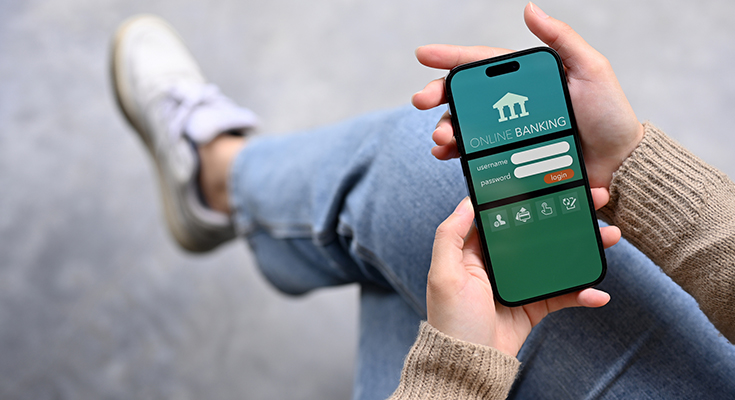
ロジテックではiPhone 15シリーズで動作確認済みの外付けSSDやドッキングステーションを取り扱っています。ここからは、ロジテックのおすすめ製品をご紹介します。
スリム スティック型 高速 コンパクト 外付け SSD 1TB
USB端子に直接挿し込むだけで使用できる、スティック型の外付けSSDです。薄型タブレットに直挿ししてもガタつきにくい、フラットな設計になっています。スリムなスティック型で、端子同士の距離が近いUSBハブに取り付けても、隣の端子に干渉しにくいのも特長です。
iPhone 15シリーズも動作確認済みで、iPhone 15 Pro/Pro MaxのProResにも対応。iPhone 15シリーズだけでなく、ノートパソコンやiPadなど、多くの機器に接続して使えます。
type-C type-A 両対応 外付け SSD 1TB
読み込み最大1,000MB/s、書き込み最大700MB/sを実現し、大容量のデータもストレスなく転送できるスティック型の外付けSSDです。USB-A、USB-Type-C(TM)の両方に対応しています。
互換性を気にすることなく、iPhone 15シリーズやiPad、Android OSのスマートフォン・タブレット、パソコン、PS4/5など、多くの機器に接続できて便利です。iPhoneやAndroid OSの端末からパソコンへのデータコピーを行う際に、変換ケーブルやコネクタを用意する必要もありません。
iPad iPhone15 用 USB Type C ポータブル ドッキングステーション
iPhone 15シリーズやiPadに対応した、ロジテックオリジナル設計のドッキングステーションです。USB-Type-C(TM)、USB-A、SD/microSDカードスロット、HDMI、3.5mm4極ピンジャックを搭載しており、さまざまな周辺機器を接続できます。USB-Type-C(TM)とUSB-Aの両ポートは、5Gbpsの高速転送に対応している点も特長です。
重量があるHDMIケーブル端子は配置を工夫することで、接続強度の向上とコンパクトなサイズ感を両立。iPadに干渉しない形状で、高い装着性を保ちながら本体表面が傷つくリスクを下げているため、iPadとの接続にもおすすめです。






